在数字图像处理的世界里,抠图换背景是一项关键技能,不论是用于创意作品的制作、设计项目的完成,还是为了在社交媒体上发布引人注目的图片传统上,Photoshop(PS)因其强大而复杂的抠图功能而闻名,然而,对于不熟悉这个软件的人来说,使用这些功能可能会感到有些吃力。
但现在,你有幸了!我们将介绍四款免费的一键抠图软件,它们操作简便,效果优秀,完全适合不擅长PS抠图的用户使用

软件1. 酷雀AI智能抠图酷雀AI智能抠图是一款高效而易用的抠图工具。以下是使用教程:第一步,下载并安装该应用,然后点击软件首页的【AI智能抠图】功能,从本地相册中导入图片。
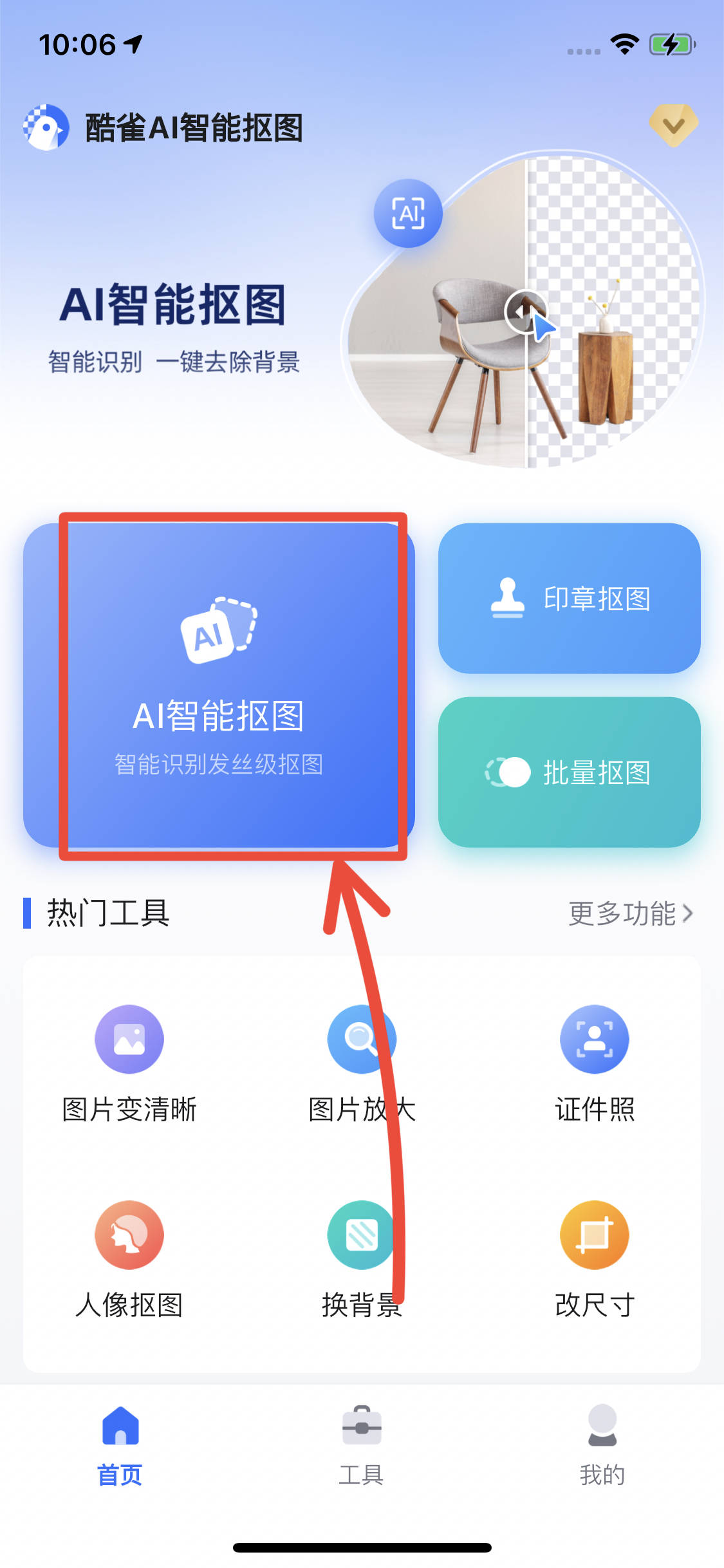
第二步,图片导入后该应用能快速识别并抠出图中的主体元素,完成后用户可以在界面中预览透明背景的效果。
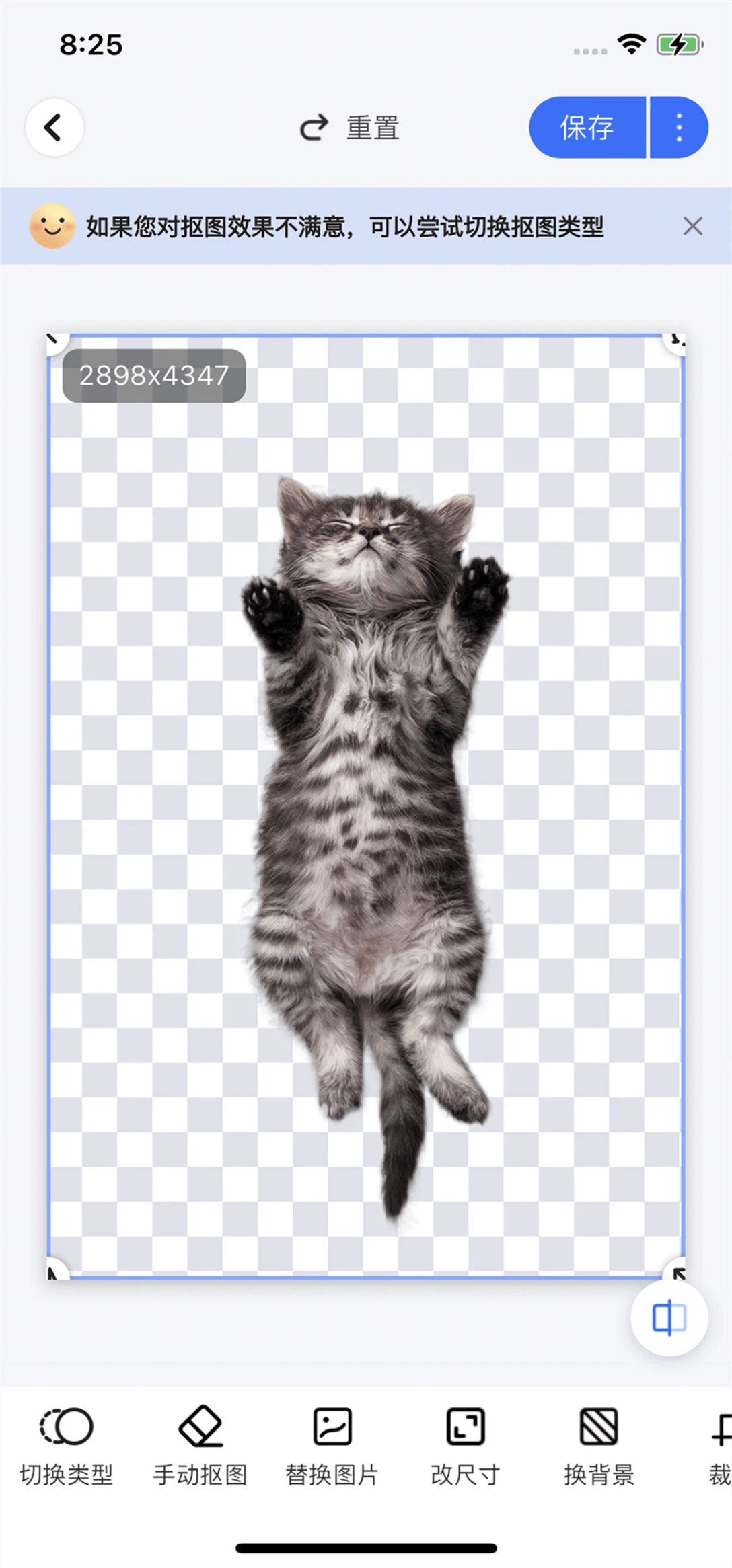
软件2. inPixioinPixio提供了一个强大的在线抠图工具,操作步骤简单明了。以下是使用教程:第一步,访问该官网,在首页点击【Try it now】进入在线抠图页面。
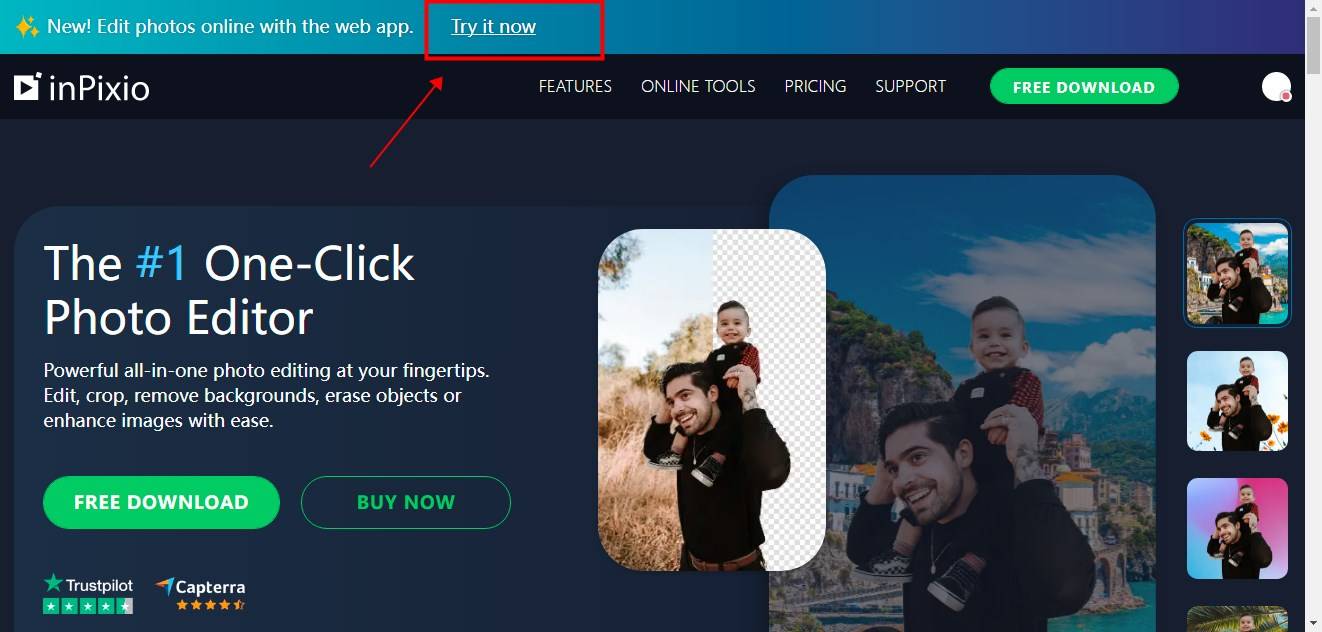
第二步,点击新页面中的【CHOOSE AN IMAGE】按钮,从本地文件夹中导入图片。
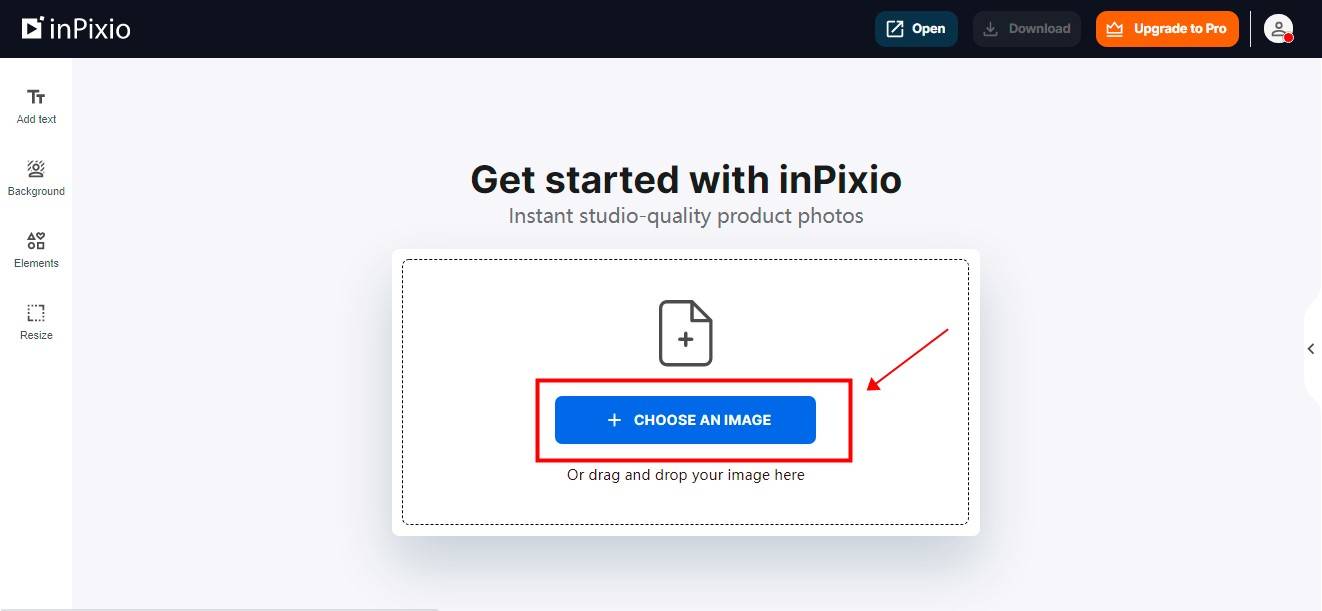
第三步,导入成功后,点击右侧的【Remove Background】按钮,网页会能快速识别并抠出图中的主体元素。
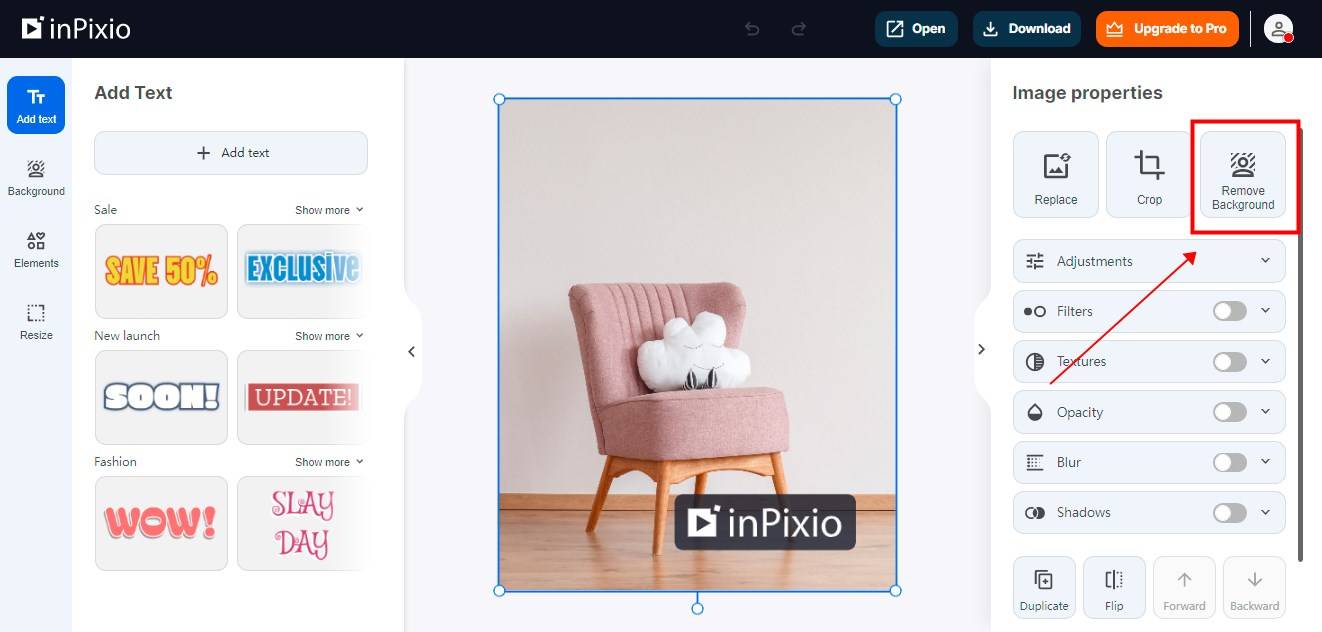
第四步,完成抠图后用户可以在界面中预览透明背景的效果。
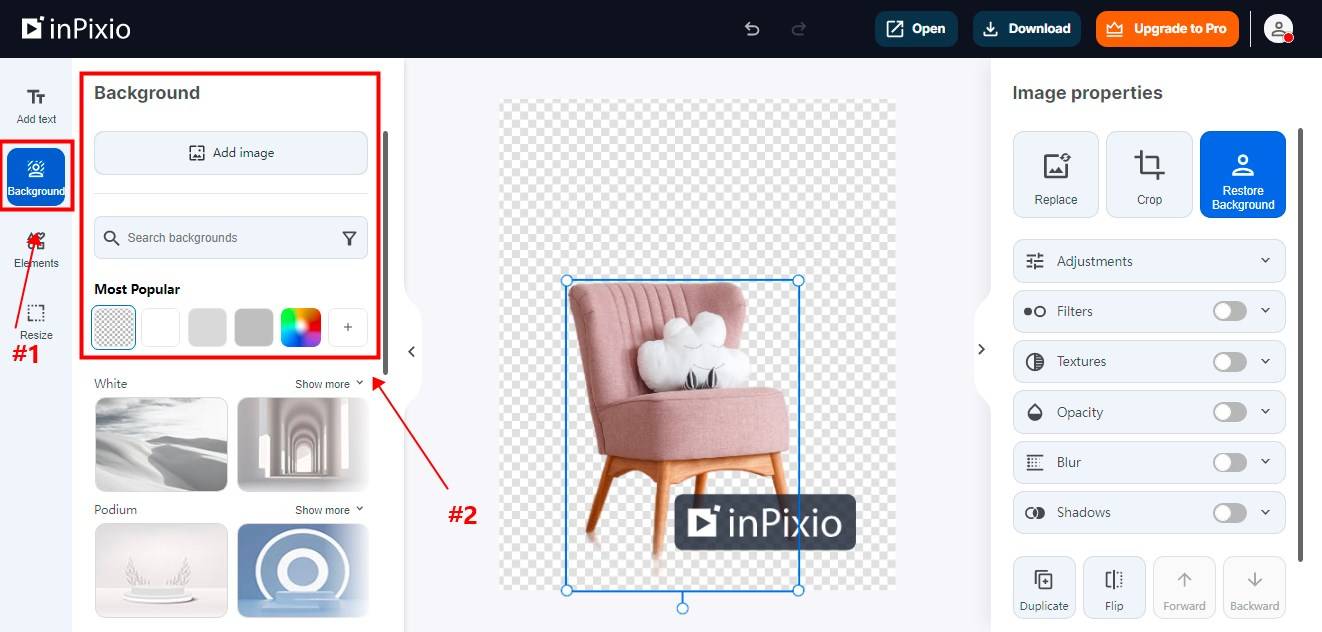
软件3.PhotoKitPhotoKit提供了一个简单而强大的抠图工具,适合所有用户。以下是使用教程:第一步,访问该官网,在首页点击【开始编辑】进入新页面中。
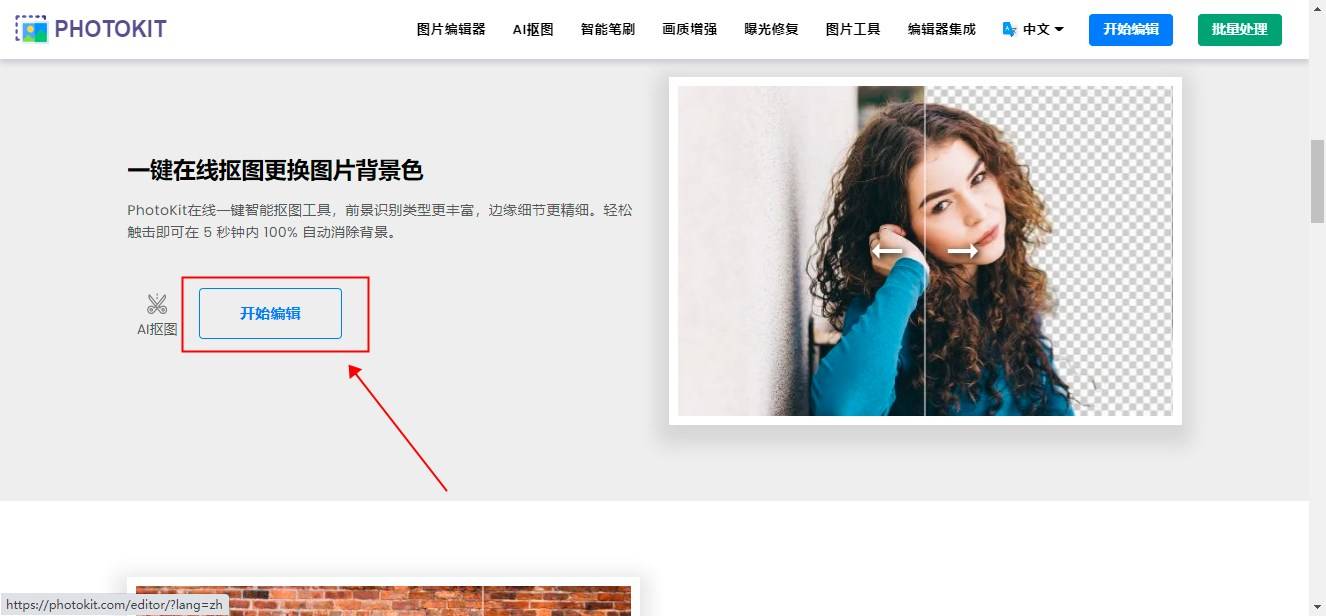
第二步,点击新页面中的【打开图片】按钮,从本地文件夹中导入图片。
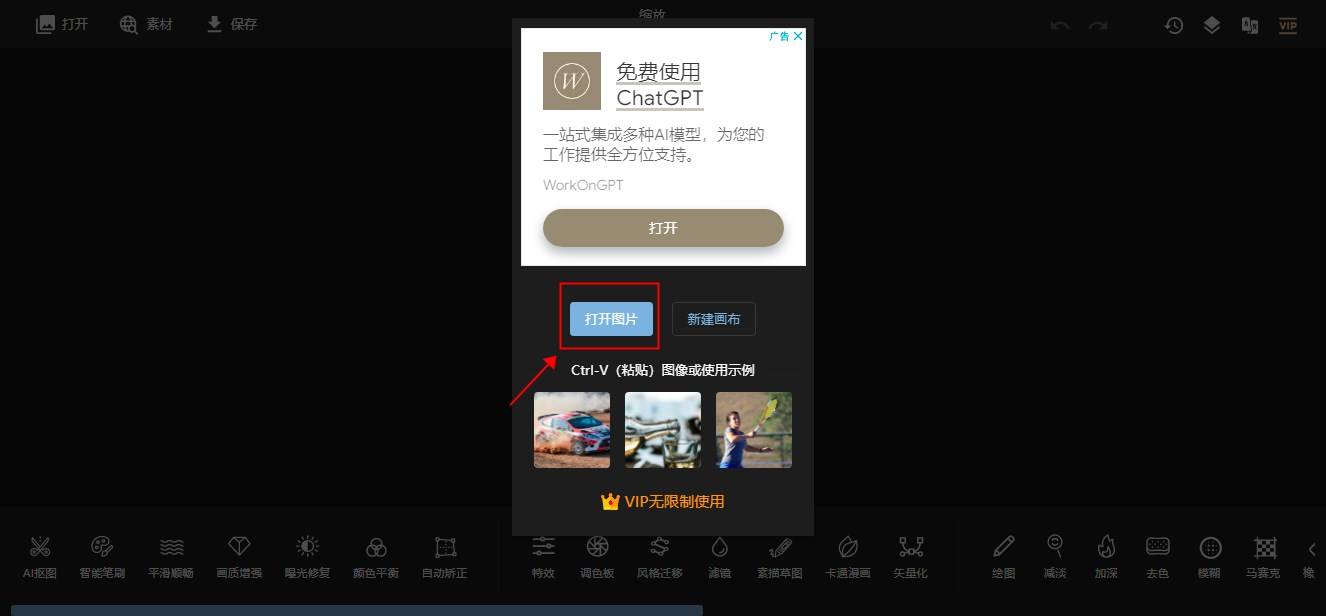
第三步,导入成功后,点击下方的【CUTOUT】按钮,网页会能快速识别并抠出图中的主体元素。
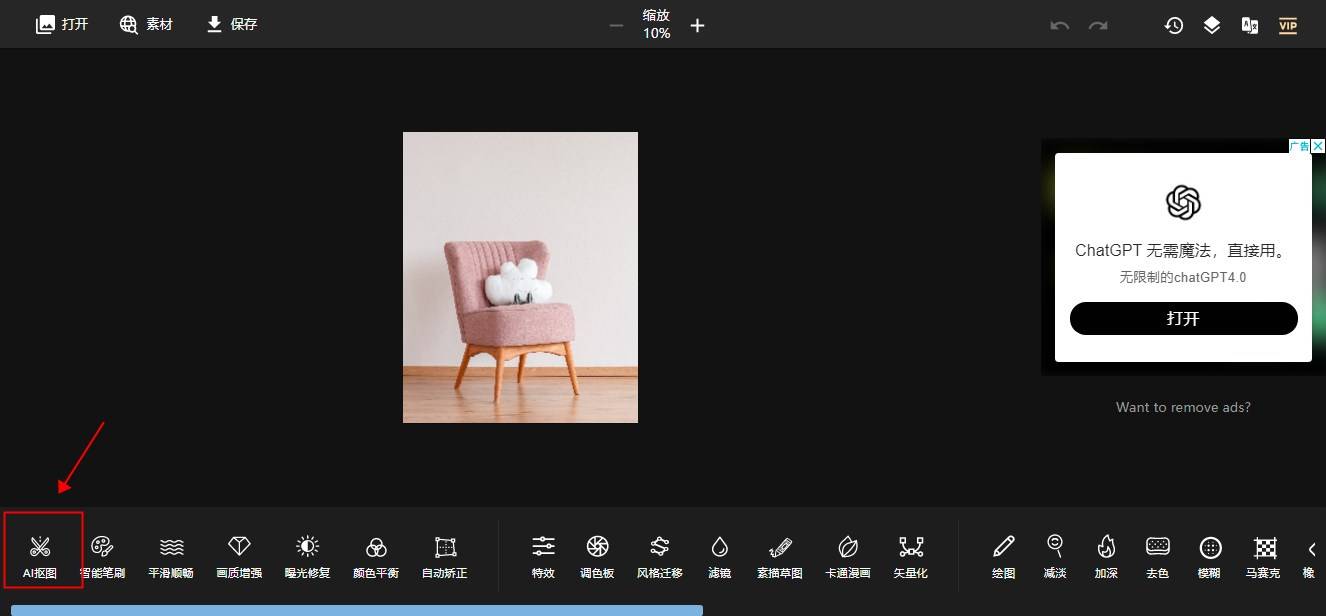
第四步,完成抠图后用户可以在界面中预览透明背景的效果。
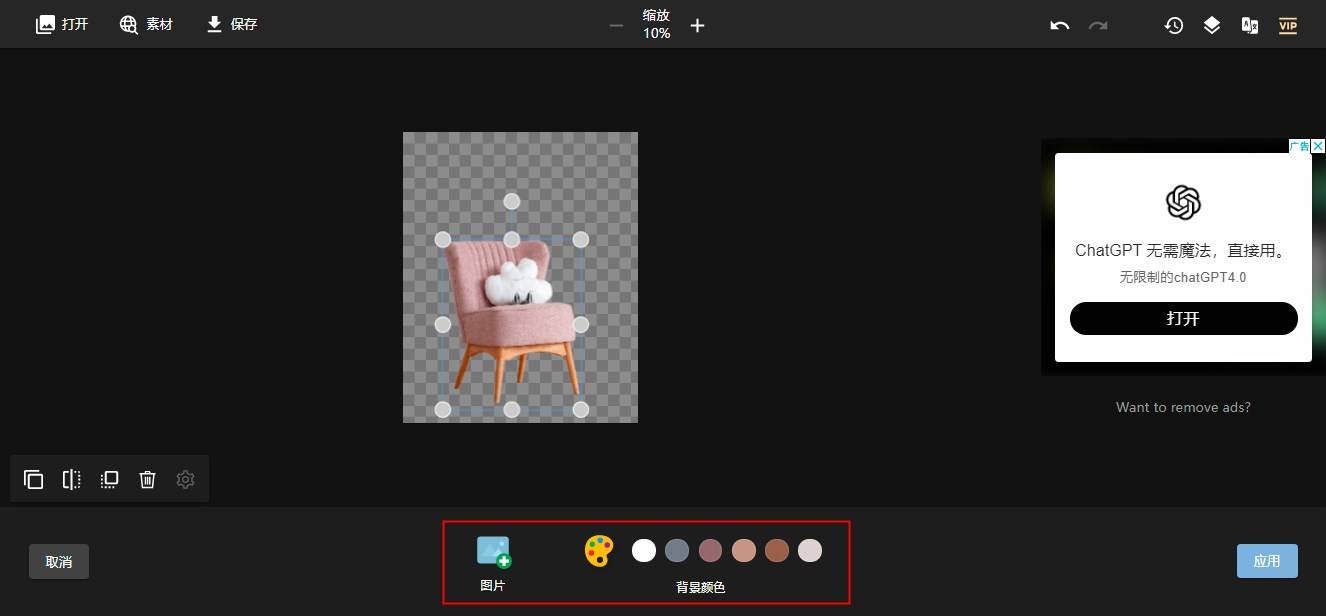
软件4. FococlippingFococlipping是另一款优秀的在线抠图工具,适用于需要快速处理的抠图任务以下是使用教程:第一步,访问该官网,在首页点击【upload image】,从本地文件夹中导入图片。
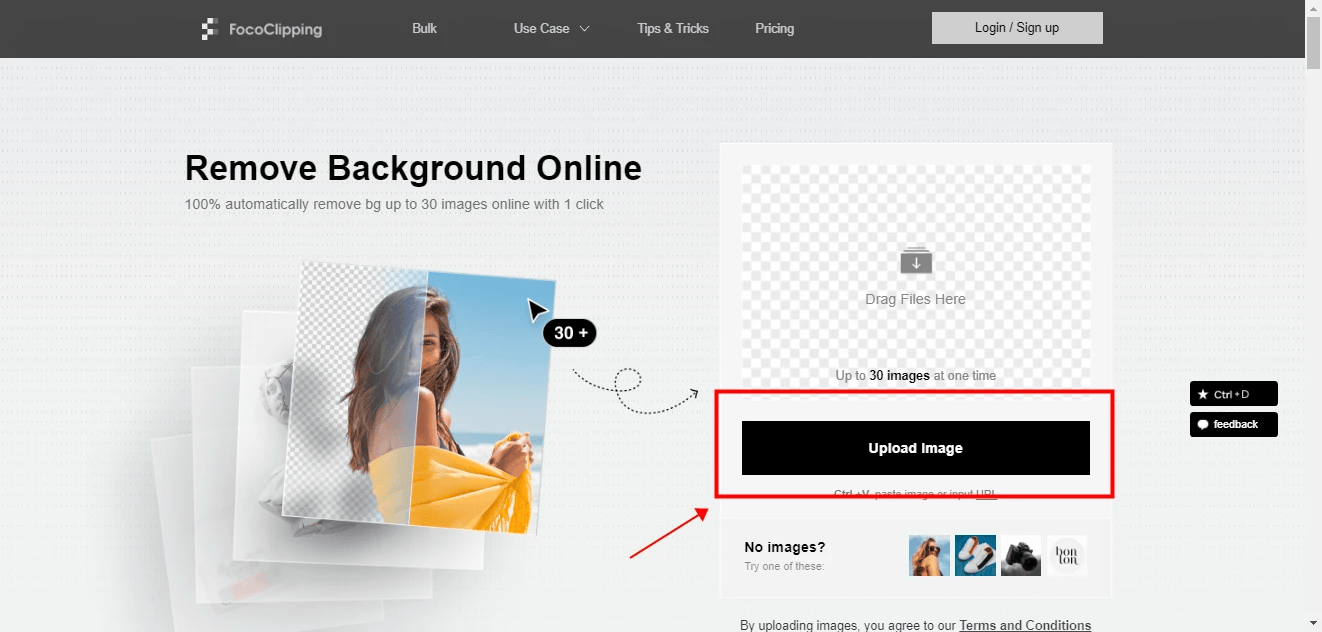
第二步,导入成功后,点击右下角的【start】按钮,网页会能快速识别并抠出图中的主体元素。
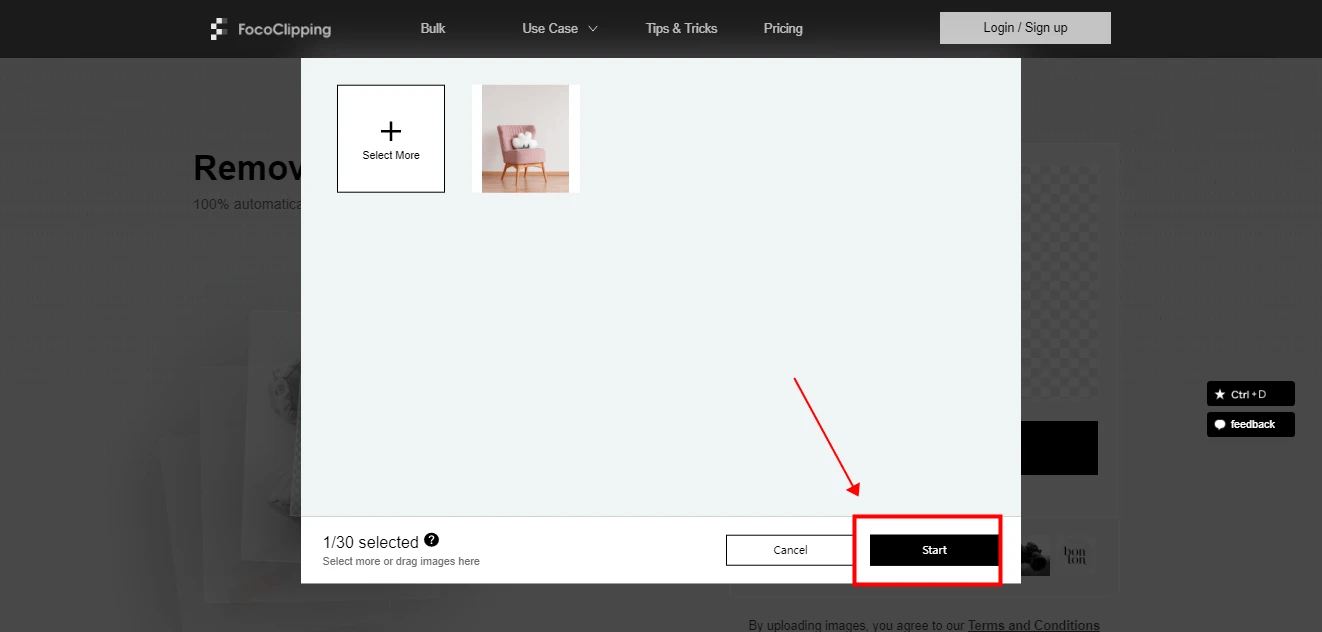
第三步,完成抠图后用户可以在界面中预览透明背景的效果。
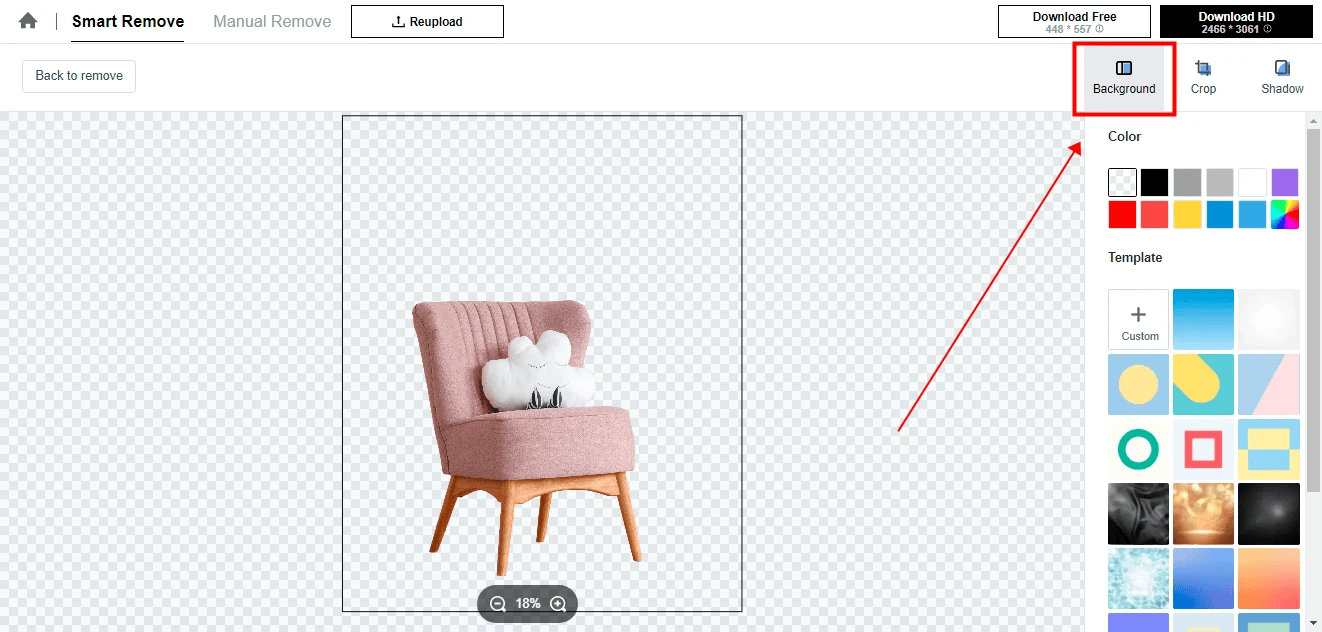
无论是初学者还是经验丰富的设计师,这四款免费的一键抠图软件都能帮助你轻松完成抠图任务选择适合自己的工具,开始享受抠图带来的乐趣和创造力吧!这些工具不仅简化了复杂的技术操作,还让每个人都能轻松制作出令人印象深刻的视觉作品。
返回搜狐,查看更多责任编辑:
亲爱的读者们,感谢您花时间阅读本文。如果您对本文有任何疑问或建议,请随时联系我。我非常乐意与您交流。

发表评论:
◎欢迎参与讨论,请在这里发表您的看法、交流您的观点。